鼠标点击桌面没有反应怎么回事 电脑桌面点击没反应鼠标能动是什么问题
更新时间:2023-11-21 15:15:11作者:big100
鼠标点击桌面没有反应怎么回事,电脑是我们日常工作和娱乐的重要工具,但有时候我们会遇到一些令人困惑的问题,比如当我们点击桌面上的图标时却没有任何反应,而鼠标却能正常移动,这到底是什么问题呢?可能是由于某些原因导致系统出现了故障,或者是软件冲突等情况。为了解决这个问题,我们需要进一步深入了解可能的原因和解决方法。
步骤如下:
1.鼠标能动,但点击桌面没反应。
其实出现这种原因是因为我们的explorer程序没响应了,要解决这个问题。除了强行关机或重启电脑,我们还有其它办法的。

2.我们同时按下键盘的ctrl+alt+del键,来打开任务管理器。
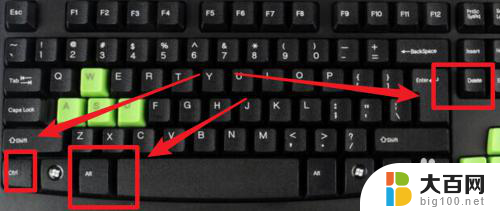
3.打开任务管理器后,点击‘进程’项。
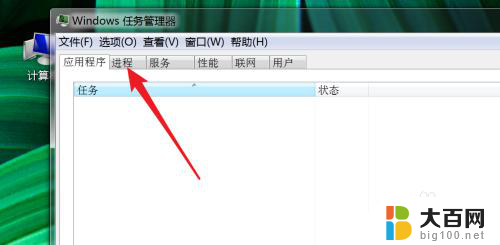
4.在这个进程列表里,找到explorer.exe这一个进程。右键点击,然后点击‘结束进程’
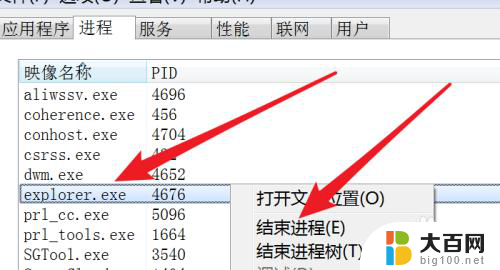
5.结束后,我们桌面上的图标,和任务栏全都不见了。
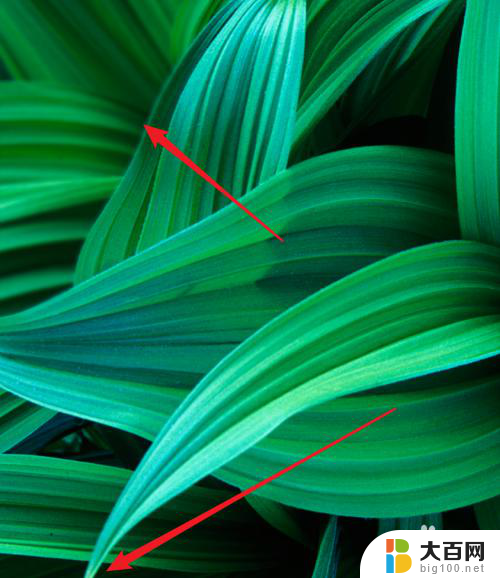
6.但不需要慌张,我们在任务管理器上点击‘文件’下的‘新建任务’
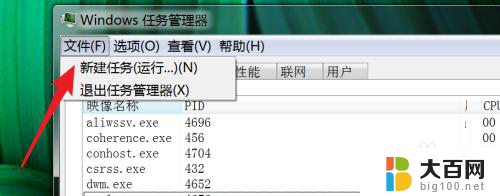
7.弹出窗口,在这个窗口上输入explorer.exe
点击‘确定’按钮,把这个进程重新启动运行起来。
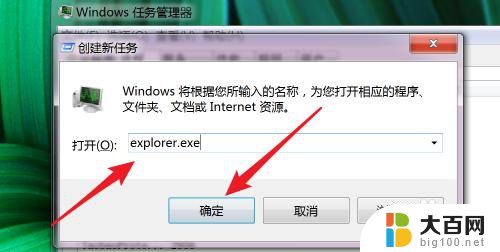
8.运行后,我们的桌面又回来了,任务栏也回来了。
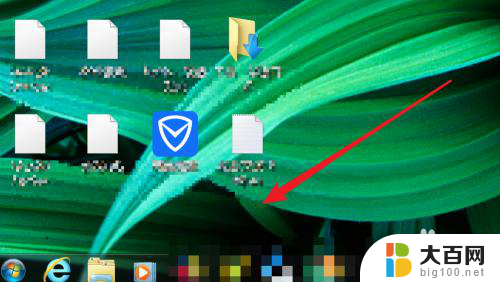
9.这时我们可以点击选中桌面上的图标了,双击也能打开对应的程序了。
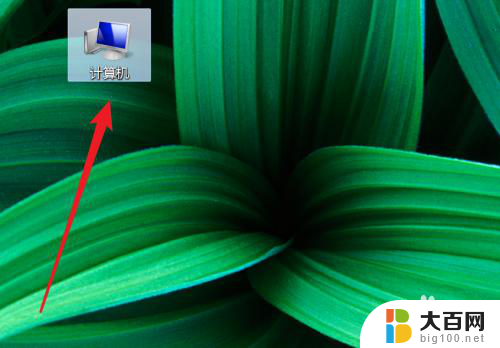
以上就是鼠标点击桌面没有反应怎么回事的全部内容,如果你遇到了同样的情况,可以参考以上小编的方法来处理,希望对大家有所帮助。
鼠标点击桌面没有反应怎么回事 电脑桌面点击没反应鼠标能动是什么问题相关教程
- 电脑桌面点击没有反应怎么办 桌面图标点击没反应但鼠标可用
- 电脑鼠标能移动但是点不开什么原因视频 Win10鼠标能动但是点击没有反应怎么解决措施
- 鼠标连接电脑为什么没有反应 笔记本电脑插上鼠标没有反应怎么办
- 鼠标键盘没有反应怎么回事 电脑开机后鼠标和键盘失灵怎么办
- win10开始菜单输入没有反应 Win10点击开始菜单没有任何反应
- 无线键盘鼠标没反应是怎么回事 无线键盘无响应怎么办
- win11软件双击没反应 win11应用程序打开无反应怎么办
- win10变暗,鼠标能动,点不了图标 win10鼠标左键无反应的解决方法
- win11电脑此电脑点了没反应 Win11此电脑点搜索没反应卡死怎么办
- win10鼠标点击的红圈圈 win10 鼠标旁边有个小圈圈不停转
- 国产CPU厂商的未来较量:谁将主宰中国处理器市场?
- 显卡怎么设置才能提升游戏性能与画质:详细教程
- AMD,生产力的王者,到底选Intel还是AMD?心中已有答案
- 卸载NVIDIA驱动后会出现哪些问题和影响?解析及解决方案
- Windows的正确发音及其读音技巧解析:如何准确地发音Windows?
- 微软总裁:没去过中国的人,会误认为中国技术落后,实际情况是如何?
微软资讯推荐
- 1 显卡怎么设置才能提升游戏性能与画质:详细教程
- 2 ChatGPT桌面版:支持拍照识别和语音交流,微软Windows应用登陆
- 3 微软CEO称别做井底之蛙,中国科技不落后西方使人惊讶
- 4 如何全面评估显卡配置的性能与适用性?快速了解显卡性能评估方法
- 5 AMD宣布全球裁员4%!如何影响公司未来业务发展?
- 6 Windows 11:好用与否的深度探讨,值得升级吗?
- 7 Windows 11新功能曝光:引入PC能耗图表更直观,帮助用户更好地监控电脑能耗
- 8 2024年双十一七彩虹显卡选购攻略:光追DLSS加持,畅玩黑悟空
- 9 NVIDIA招聘EMC工程师,共同推动未来技术发展
- 10 Intel还是AMD游戏玩家怎么选 我来教你双11怎么选CPU:如何在双11选购适合游戏的处理器
win10系统推荐
系统教程推荐
- 1 win11文件批给所有权限 Win11共享文件夹操作详解
- 2 怎么清理win11更新文件 Win11清理Windows更新文件的实用技巧
- 3 win11内核隔离没有了 Win11 24H2版内存隔离功能怎么启用
- 4 win11浏览器不显示部分图片 Win11 24H2升级后图片无法打开怎么办
- 5 win11计算机如何添加常用文件夹 Win11文件夹共享的详细指南
- 6 win11管理应用权限 Win11/10以管理员身份运行程序的方法
- 7 win11文件夹内打开图片无预留 Win11 24H2升级后图片无法打开怎么办
- 8 win11访问另外一台电脑的共享文件夹 Win11轻松分享文件的方法
- 9 win11如何把通知关闭栏取消 win11右下角消息栏关闭步骤
- 10 win11安装更新0x800f081f Win11 23H2更新遇到错误代码0x800f081f怎么处理